全面指南与注意事项
在数字时代,智能手机已成为我们日常生活中不可或缺的一部分,随着技术的不断进步,手机操作系统(如iOS、Android等)的更新迭代不仅带来了更丰富的功能、更高的安全性和更流畅的体验,还解决了旧版本中的诸多bug,对于许多用户而言,如何安全、顺利地升级手机系统可能仍是一个令人头疼的问题,本文将为您提供一份详尽的指南,帮助您了解如何升级手机系统,同时附上一些重要的注意事项,确保您的升级过程顺利无阻。
升级前准备
备份数据: 升级系统前最重要的一步是备份您的数据,无论是通过iCloud、iTunes(针对iOS设备)还是使用Android自带的备份工具,确保您的联系人、照片、视频、应用数据等重要信息得到妥善保存。
检查存储空间: 升级系统通常需要一定的存储空间,确保您的手机有足够的空间来下载和安装更新包,对于Android用户,可以通过“设置”>“存储”查看可用空间;iOS用户则可以在“设置”>“通用”>“iPhone/iPad储存空间”中查看。
充电至足够电量: 确保您的设备电量充足,避免因电量耗尽导致升级过程中断或失败,建议将电量充至至少50%以上再进行操作。
连接Wi-Fi网络: 升级过程中需要稳定的网络连接,以顺利下载更新包,建议连接家庭或办公室的Wi-Fi网络,避免使用移动数据网络进行升级。
iOS系统升级步骤
进入“设置”: 在您的iPhone或iPad上,点击“设置”图标。
选择“通用”: 在设置界面中,向下滑动找到并点击“通用”。
进入“软件更新”: 在通用菜单中,找到并点击“软件更新”。
检查更新: 系统将自动检查是否有可用的更新,如果有,您会看到“下载并安装”的选项。
下载并安装: 点击“下载并安装”,系统会开始下载更新包并自动重启设备进行安装,在此过程中,请保持设备连接电源,避免电量耗尽。
完成设置: 安装完成后,按照屏幕上的指示完成设置,如选择语言、连接Wi-Fi等。
Android系统升级步骤(以华为、小米为例)
华为EMUI系统:
- 开启“会员服务”: 在应用市场中搜索并安装“会员服务”应用(如果已安装则跳过此步)。
- 进入“升级尝鲜”: 打开“会员服务”应用,点击“升级尝鲜”。
- 检查更新: 系统将自动检测是否有可用的系统更新,如果有,点击“立即申请”。
- 下载并安装: 系统将开始下载更新包并自动重启设备进行安装,请保持设备连接电源。
- 完成设置: 安装完成后,按照屏幕上的提示完成设置。
小米MIUI系统:
- 进入“设置”: 在手机桌面上找到并点击“设置”图标。
- 选择“我的设备”: 在设置界面中,向下滑动找到并点击“我的设备”。
- 检查更新: 在我的设备界面中,点击“MIUI版本”,如果系统检测到有更新,您会看到“下载”按钮。
- 下载并安装: 点击“下载”,系统开始下载更新包并自动重启设备进行安装,请保持设备连接电源。
- 完成设置: 安装完成后,按照屏幕上的提示完成设置。
升级后的注意事项
检查应用兼容性: 升级后,部分旧版应用可能无法兼容新系统,您需要前往应用商店更新或卸载无法使用的应用,并安装最新版本。
清理缓存与数据: 升级后,建议清理应用缓存和无用数据,以释放存储空间并提高系统运行效率。
检查电池续航: 新系统可能会对电池性能产生影响,如果发现电池续航时间明显缩短,可以尝试调整屏幕亮度、关闭不必要的应用通知和后台运行权限等。
安全设置: 重新检查并调整安全设置,如锁屏密码、指纹或面部识别等,确保个人信息安全。
常见问题及解决方案
升级失败怎么办? 如果在升级过程中遇到失败或错误提示,首先尝试重新连接Wi-Fi网络并重新下载更新包,如果问题依旧存在,可以尝试手动进入恢复模式进行升级(具体步骤因设备而异),或者联系官方客服寻求帮助。
升级后无法开机怎么办? 这种情况可能是由于升级过程中电量耗尽或系统错误导致的,尝试充电一段时间后再次开机,如果仍无法开机,可以尝试强制重启设备(长按音量减键和电源键),若问题仍未解决,建议联系专业维修服务或联系官方客服寻求帮助。
升级后数据丢失怎么办? 如果在升级过程中数据丢失,首先检查备份文件是否完整且可恢复,如果备份文件可用且恢复成功率高,可以尝试从备份中恢复数据;否则可能需要寻求专业技术支持进行数据恢复操作,但请注意,在尝试任何恢复操作前务必谨慎操作以避免进一步损坏数据。
随着科技的飞速发展,手机系统的升级已成为常态化的操作,虽然这一过程可能伴随着一些不确定性和挑战,但只要遵循上述步骤和注意事项,大多数用户都能顺利完成系统升级并享受到新系统带来的便利与乐趣,无论是iOS还是Android用户,都应定期关注并了解最新的系统更新信息以及相应的操作步骤和注意事项以确保设备始终处于最佳状态并享受最佳体验!
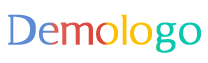







 京公网安备11000000000001号
京公网安备11000000000001号 京ICP备11000001号
京ICP备11000001号
还没有评论,来说两句吧...